如何备份到外部硬盘上(如何备份硬盘驱动)
备份是保护数据免遭丢失或损坏的至关重要的方法。通过将数据备份到外部硬盘上,您可以创建数据的副本,以便在原始硬盘发生故障或被破坏时可以使用。将逐步指导您如何备份数据到外部硬盘上。
准备工作
- 外部硬盘:选择一个容量足够且与您的计算机兼容的外部硬盘。
- 备份软件:使用可靠的备份软件,例如 Windows Backup、Time Machine 或第三方软件。
步骤 1:连接外部硬盘

将外部硬盘连接到计算机。它将自动出现在文件资源管理器或 Finder 中。
步骤 2:创建备份计划
打开备份软件并创建备份计划。选择以下选项:
- 备份源:选择要备份的硬盘驱动器或特定文件夹。
- 备份目标:选择外部硬盘作为备份目标。
- 备份频率:根据您的需要选择备份频率,例如每天、每周或每月。
- 备份类型:选择备份的类型,例如完整备份或增量备份。完整备份会备份整个硬盘,而增量备份只会备份自上次备份以来更改的文件。
步骤 3:运行备份
创建备份计划后,单击“运行备份”或“开始备份”按钮。备份过程可能会持续一段时间,具体取决于数据的数量和备份类型的速度。
步骤 4:验证备份
备份完成后,验证备份以确保其成功。打开备份软件并选择“验证备份”选项。验证过程将扫描备份并检查其完整性。
备份提示
- 定期备份:根据您的数据需求定期备份数据,例如每天或每周。
- 使用不同的备份目标:将数据备份到多个外部硬盘或云存储服务,以提供冗余。
- 加密备份:为了额外的安全,请加密您的备份以防止未经授权的访问。
- 测试恢复:定期测试备份恢复过程,以确保在需要时备份可以正常工作。
- 使用云备份:考虑使用云备份服务作为外部硬盘的补充。云备份提供方便的远程访问和自动备份。
外部硬盘维护
- 安全存放:将外部硬盘安全存放,避免意外损坏或丢失。
- 定期检查:定期检查外部硬盘的健康状况,并使用 SMART 工具监控其状态。
- 格式化:如果外部硬盘出现故障,您可能需要重新格式化它。格式化将清除所有数据,因此请确保先备份数据。
- 防震:使用防震机箱或保护套保护外部硬盘免受损坏。
备份数据到外部硬盘上对于保护数据免遭丢失或损坏至关重要。通过遵循本指南中概述的步骤,您可以轻松创建和管理备份,确保您的数据安全可靠。定期备份、使用不同的备份目标、加密备份并定期测试恢复过程,以创建全面的备份策略,保护您的重要数据。
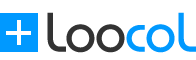














如何备份到外部硬盘上(如何备份硬盘驱动):等您坐沙发呢!